Siri na HomePodu je sprejemljiv za hitro predvajanje albuma ali seznama predvajanja ali celo za dodajanje skladbe v obstoječo naslednjo čakalno vrsto. Kaj pa, če želite spremeniti vrstni red nekaterih pesmi v tej čakalni vrsti ali izbrisati skladbe? Ali pa preprosto uporabite iPhone za preskakovanje skladb ali nadzor glasnosti vašega HomePoda, ne da bi se morali ves čas pogovarjati s prekleto stvarjo?
Danes bomo izvedeli, kako.
Vzemite daljinski upravljalnik za HomePod
Ključ za nadzor vašega HomePoda iz vašega iPhone -a je kontrola Airplay v nadzornem centru. Če ga želite uporabiti, pokličite Control Center, čeprav to običajno počnete na svojem iPhoneu ali iPadu, nato pa 3D-Touch ali dolg pritisk na pripomoček za upravljanje glasbe. Videli boste dve plošči: običajno za nadzor predvajanja glasbe na vašem iPhoneu in drugo za HomePod. Dotaknite se enega od teh, če želite preklopiti med njimi:
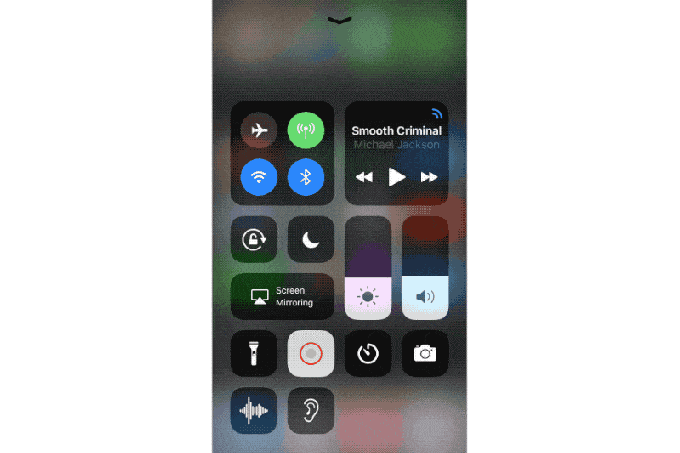
HomePod lahko upravljate kar s tem gradnikom, vendar je ta plošča tudi zaslon za izbiro. To pomeni, da kateri koli pripomoček, ki ga pustite aktivnega, ko zaprete ta zaslon, postane pripomoček, ki se prikaže na zaklenjenem zaslonu vašega iPhone -a. Tako lahko s pomočjo gumbov strojne opreme iPhone upravljate glasnost na HomePodu, s kontrolniki zaklenjenega zaslona (če se pojavijo-ne prikažejo se vedno) pa preklapljate med predvajanjem/premorom itd.
Toda to vam ne omogoča nadzora nad čakalno vrsto. Poglejmo, kako to storiti naprej.
Kako urediti naslednjo čakalno vrsto HomePod na iPhoneu
Ta del je mrtev. Če se v gradniku Nadzornega centra iz prejšnjega razdelka dotaknete umetnine pesmi, se bo aplikacija Glasba odprla kot običajno. No, ne čisto kot vedno. Izgleda kot aplikacija Music, v resnici pa neposredno nadzoruje HomePod. To boste vedeli, ker je ime vašega HomePoda napisano nad imenom trenutno predvajane pesmi.
Vse, kar počnete v aplikaciji Glasba, bo neposredno upravljalo HomePod: To ni samo povezava Airplay, ki pretaka iz vašega iPhone -a v HomePod. To lahko preizkusite tako, da iPhone postavite v letalski način. HomePod se še naprej igra.
V tem načinu lahko pesmi postavite v čakalno vrsto, spremenite glasnost in karkoli želite.
Tudi vam ni treba priti skozi nadzorni center. V aplikaciji Glasba lahko preklopite na neposredni nadzor HomePod. Samo tapnite ikono AirPlay, kjer koli jo vidite, nato pa se v pojavnem oknu dotaknite pripomočka za vaš HomePod.
Konceptualno bi lahko bile stvari nekoliko zmedene, vendar je v uporabi zelo enostavno. Želim si le, da bi Siri delovala nekoliko bolje, zato mi ni bilo treba posegati po svojem iPhoneu, toda to je Siri za vas - to je popoln bedak.

